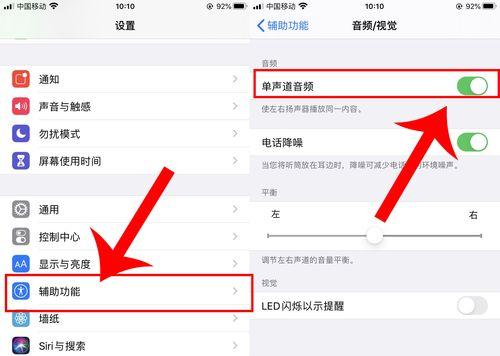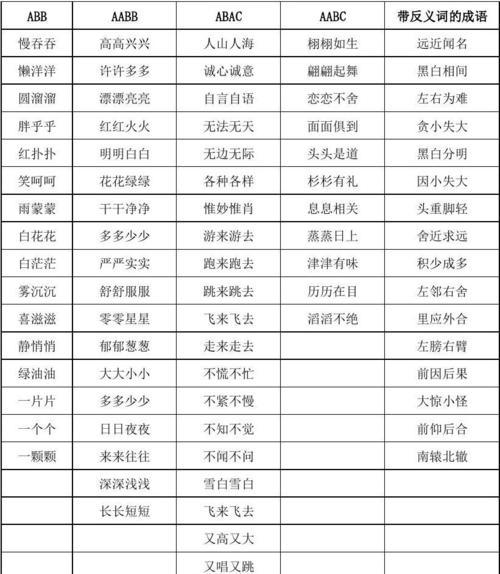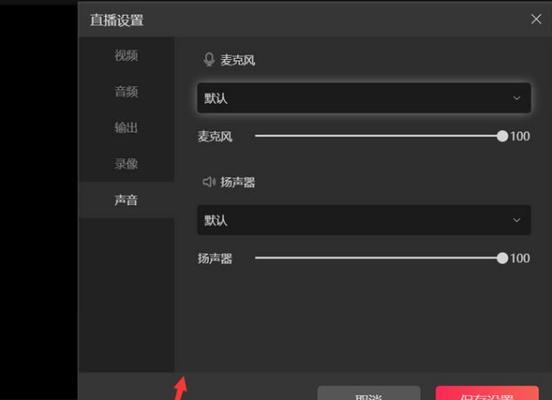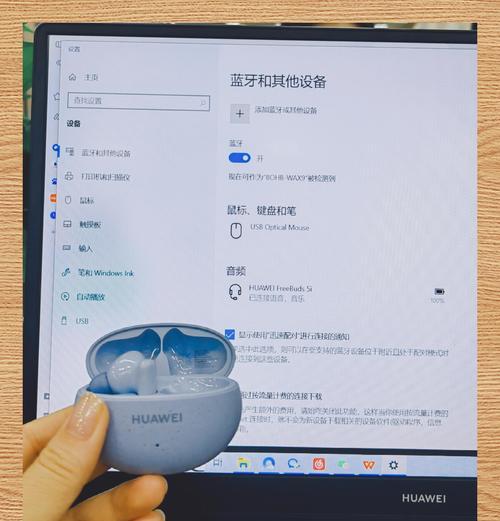一体电脑声音怎么调大?调整音量的正确方法是什么?
- 电子设备
- 2025-03-29 16:28:02
- 28
在日常使用一体电脑的过程中,适当的音量设置对于提供良好的视听体验至关重要。声音太小,可能会让你错过重要内容;声音太大,则可能干扰到他人或损坏听力,找到一个合适的音量平衡点非常重要。本文将为您介绍一体电脑声音调节的正确方法,确保您能够轻松调整,享受舒适的声音环境。
理解电脑声音调节的界面
了解一体电脑的声音调节界面是重要的第一步。大多数一体机都配有快捷键,可以快速打开音量调节界面。
1.音量键:绝大多数一体电脑都配备有物理音量调节键,您只需轻轻按动即可调节音量大小。
2.声音图标:在电脑右下角的任务栏里,通常会有一个声音图标(喇叭形状)。右击它,可以弹出一个快速调节音量的滑块。
3.系统设置:通过点击任务栏的声音图标或使用快捷键`Win+I`打开系统设置,然后选择系统声音设置,您也可以在这里调整音量。

使用快捷键调节音量
方便快捷是电脑设计的一项重要功能,一体电脑也不例外。使用系统预设的快捷键,可以实现快速调节音量的目的。
1.音量增大与减小:通常使用`Fn`加音量键(通常是带有喇叭图标的键)可以增大或减少声音。
2.静音快捷键:如果需要临时静音,可以使用`Fn`加静音键(可能标有静音符号)。
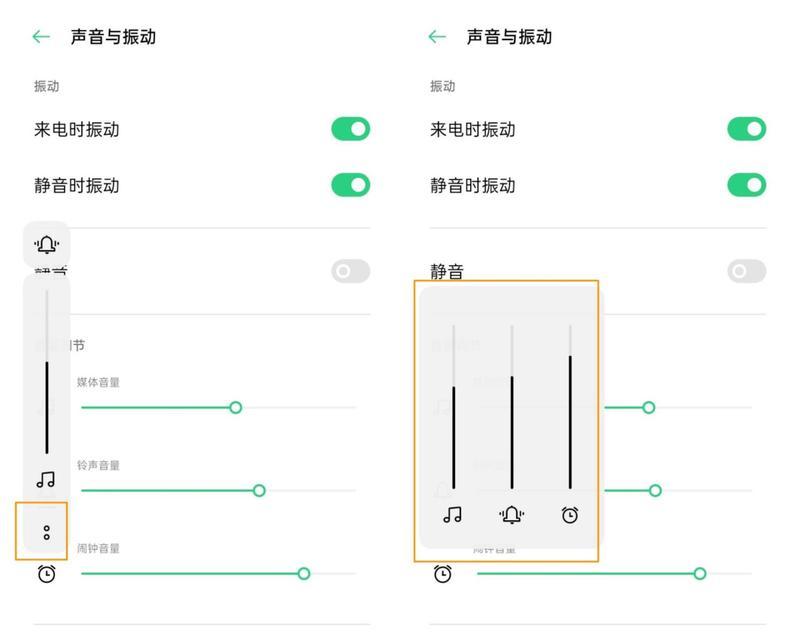
在系统设置中调整音量
若您的需求更细致,可以通过系统设置进行详尽的调整。
1.打开“控制面板”(可以通过搜索栏输入“控制面板”来找到它)。
2.选择“硬件和声音”下的“声音”。
3.在弹出的窗口中选择“播放”标签页,然后选择您正在使用的输出设备(扬声器或耳机)。
4.点击“属性”,然后在新窗口的“级别”标签页下对音量进行精确调整。

检查音频输出设备设置
有时候音量问题可能源自音频输出设备本身。
1.确认扬声器或耳机没有被静音,并且音量调节按钮已调整到适当位置。
2.右键点击声音图标,选择“播放设备”。
3.在打开的窗口中,确保您的首选设备是被激活的,如果有多个播放设备,检查它们的音量和默认设备设置。
确保驱动程序更新
驱动程序是电脑硬件和操作系统之间的桥梁。过时或损坏的驱动程序可能导致音量调节问题。
1.打开设备管理器。
2.找到“声音、视频和游戏控制器”并展开。
3.右键点击您的音频设备,选择“更新驱动程序”。
4.选择自动搜索更新驱动程序软件,并按照提示操作。
调整应用程序内的音量
有时候,应用程序内的音量设置也会覆盖系统音量设置。
1.打开您需要调整音量的应用程序。
2.许多应用程序都有自己的音量控制功能,您可以在应用程序的设置里找到它。
3.如果应用程序支持,您也可以使用键盘上的`Fn`键和音量键来调整。
常见问题解答与实用技巧
如何保证声音输出正常?
确保扬声器、耳机的连接未松动。
确认扬声器或耳机无故障。
检查音量是否被静音或音量太低。
如何避免声音过大对听力造成危害?
根据周围环境调整合理音量。
不建议长时间在高音量下听音乐或观看视频。
在公共场合使用耳机时请保持音量适中。
如何在看电影时让声音更大?
检查电影播放器的音量设置。
使用电脑的增强音量功能(有些系统支持)。
考虑使用外部扬声器或音频放大器。
为什么声音会突然变小或变大?
检查是否有软件自动调节音量(如音量均衡器),并关闭该功能。
确认系统或应用程序没有设置音量限制。
检查是否有其他音量控制软件运行,并进行冲突排查。
通过上述步骤,您应该能够针对一体电脑的声音进行细致入微的调节。每个步骤都旨在为您提供清晰、系统的指导,从而帮助您轻松调整出满意的音量。希望这些信息对您有所帮助,并确保您享受到最佳的视听体验。
版权声明:本文内容由互联网用户自发贡献,该文观点仅代表作者本人。本站仅提供信息存储空间服务,不拥有所有权,不承担相关法律责任。如发现本站有涉嫌抄袭侵权/违法违规的内容, 请发送邮件至 3561739510@qq.com 举报,一经查实,本站将立刻删除。!
本文链接:https://www.siwa4.com/article-23132-1.html